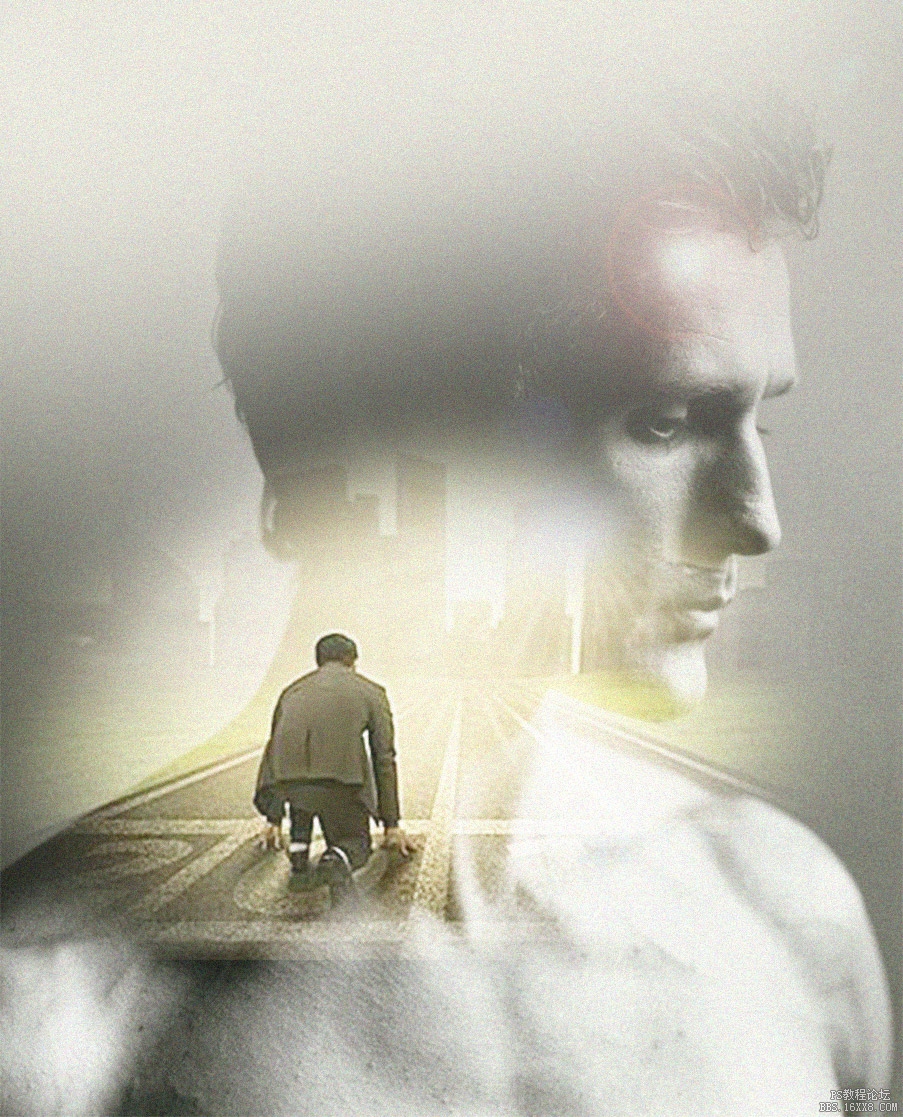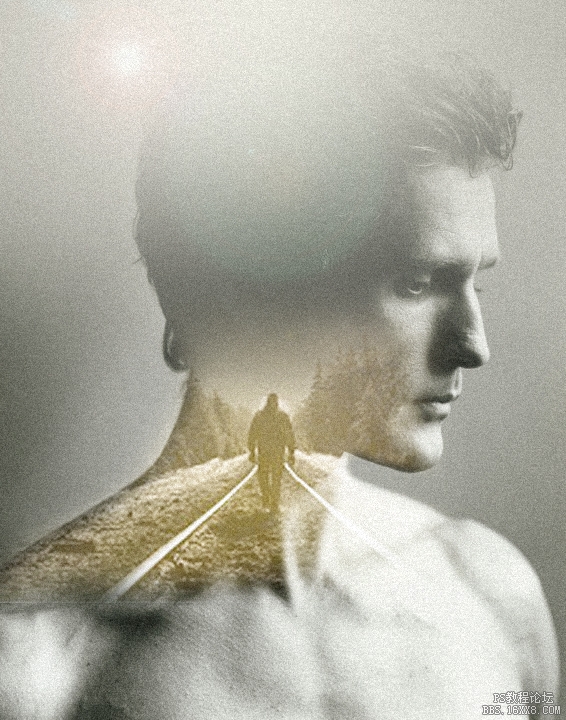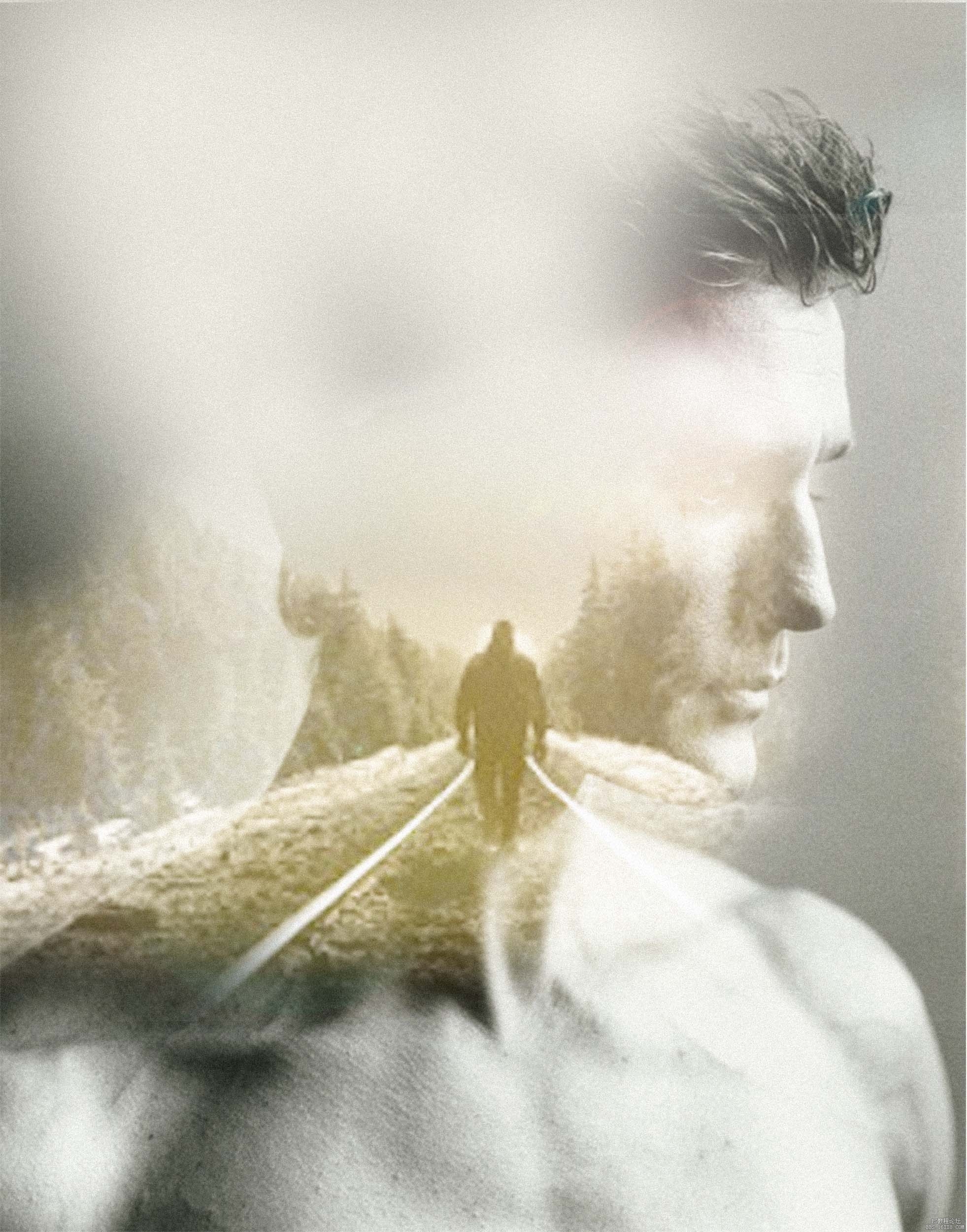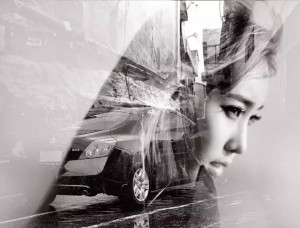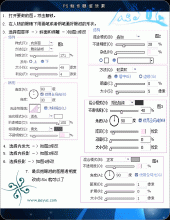多重曝光,模仿大师之作一张会讲故事的多重曝光人像照片(4)
从视觉感受上看,双重曝光给人一种神秘美的同时,还赋予了画面丰富的故事性,使得作品整体更具有想象力与叙事感。本篇教程通过PS制作一款重曝人像,过程不是很难,可以通过教程来学习,让我们的人像作品能说话有韵味,能更多的触摸心灵,不少电影海报都会运用双重曝光这种效果,一起来学习一下吧。
效果图:

完成这样的画面,我们只需要准备如下两张图片素材

首先,打开PS,我们新建一个文件,1963x2500 像素,分辨率可以调整的高一些 150dpi。

导入人物.jpg,放置在画面中央。

随后导入背影.jpg,把背影的图层放置在人物上方,并且叠加模式选择滤色。
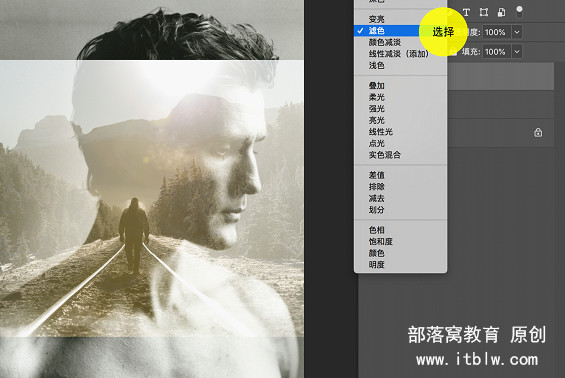
下一步很简单但也很重要,我们需要做一个图层蒙版http://www.16xx8.com/tags/38847/,然后用笔刷工具擦去不需要的部分。
选择背影图层,点击图层面板最下方的蒙版图标,新建蒙版。
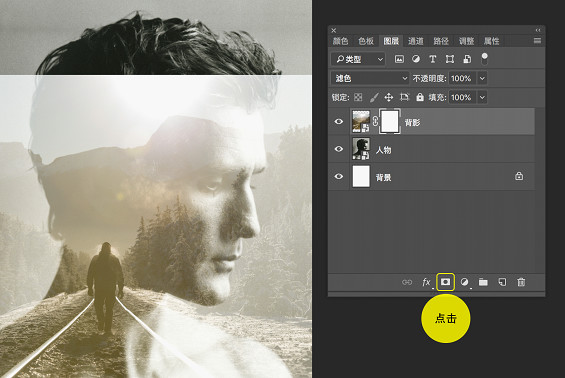
按快捷键http://www.16xx8.com/photoshop/jiaocheng/110097.htmlB选择画笔工具,点击鼠标右键,把笔刷的大小设置为450像素(不需要完全一样,按自己习惯即可),笔刷颜色选择为黑色。好啦,我们可以在蒙版上涂抹黑色,擦去不需要的部分了。
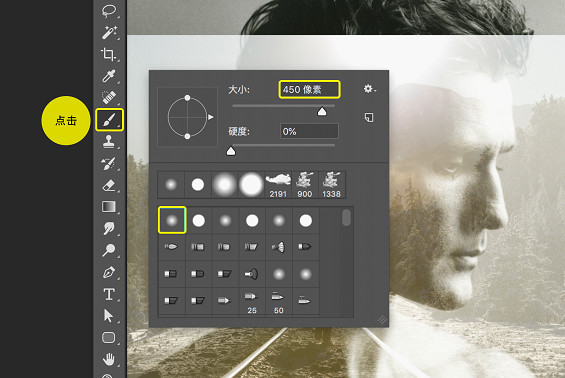

完成后按住快捷键 Ctrl+J (苹果电脑是Command+J)复制一层背影图层,同样叠加模式为滤色,强化效果。
新建一个图层,选择画笔工具,笔刷大小调整为1300像素,颜色设置为#b9b8ae,用这样一个接近背景颜色的灰黄色来给人物的头部增加一些光效。
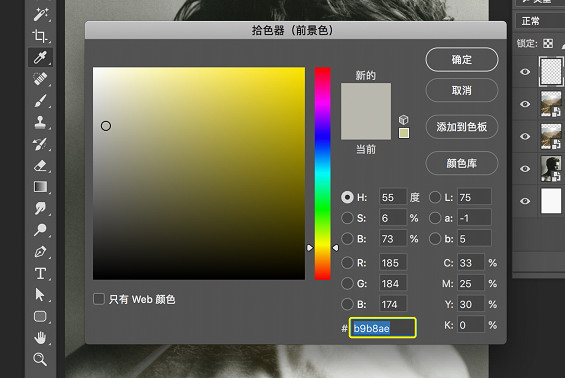
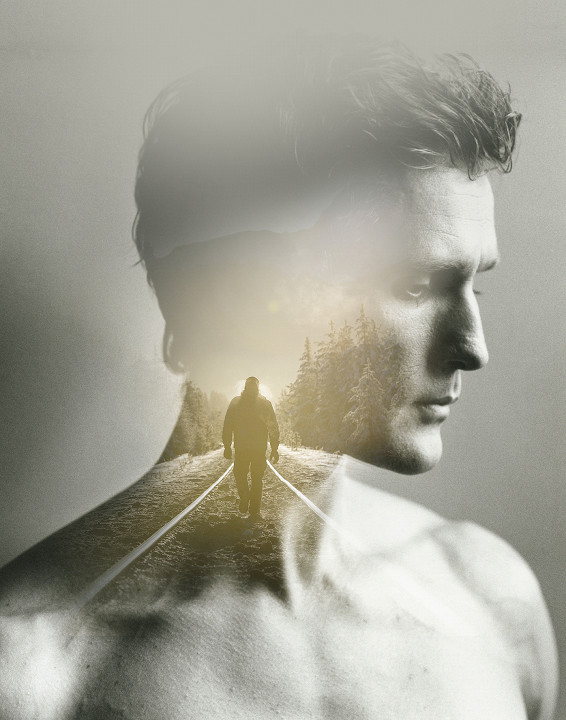
需要注意的是,在使用画笔工具的时候,我们可以根据实际情况去不断调整画笔的大小,不一定要按照我提供的数值。
再次新建一个空白图层,命名为光2,我们调整画笔的颜色,选用#e9e8de,在人物的头部继续涂抹一些光效,这样两层的光效,会让人物头像更透气也更具有空间感。
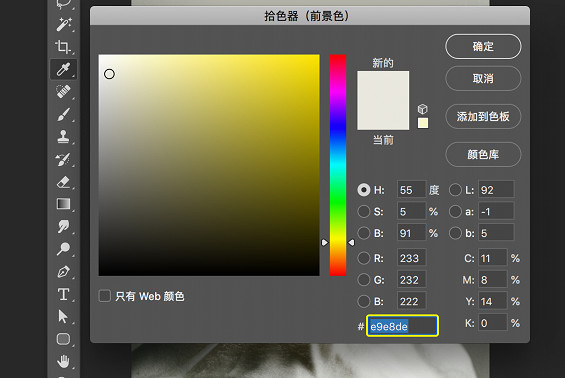

在完成了光效的涂抹之后,基本效果已经达成,我们只需要加上一些细节的气氛渲染就可以了。最后一次新建图层,填充黑色,给该图层做一个滤镜-渲染-镜头光晕。

在弹出的面板中选择35毫米聚焦,点击确定。

把这个图层的叠加模式选为滤色,把不透明调整为60%并且调整一下位置如下。


按住 Ctrl+Alt+Shift+E,盖印图层(苹果电脑为Command+Option+Shift+E) 。给这个图层命名为杂色,随后添加滤镜-杂色-添加杂色,在弹出的面板中选择高斯分布,勾选单色选项,杂色数量调整为4%。
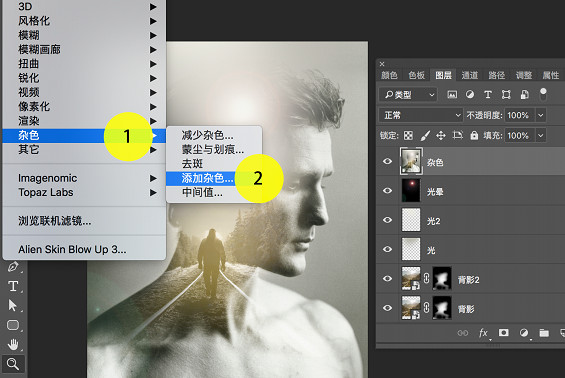

好了,最终效果如下。

怎么样,是不是很简单呢?
两张甚至是多张图片如何比较好地叠加出具有一定意境的创意效果,是需要各位同学们花点心思自己去好好研究的,具体一起来学习一下吧。
学习 · 提示
相关教程